- Adobe Acrobat Sign Entegrasyonları
- Yenilikler
- Ürün Sürümler ve Yaşam Döngüsü
- Salesforce için Acrobat Sign
- Paketi Yükleme
- Paketi Yapılandırma
- Kullanıcı Kılavuzu
- Dijital Kimlik Doğrulamayı Etkinleştirme
- Geliştirici Kılavuzu
- Gelişmiş Özelleştirme Kılavuzu
- Alan Eşleştirme ve Şablon Kılavuzu
- Mobil Uygulama Kullanıcı Kılavuzu
- Akış Otomasyonu Kılavuzu
- Document Builder Kılavuzu
- Büyük Belgeleri Yapılandırma
- Yükseltme Kılavuzu
- Sürüm Notları
- SSS
- Sorun Giderme Kılavuzu
- Ek Makaleler
- Microsoft için Acrobat Sign
- Microsoft 365 için Acrobat Sign
- Outlook için Acrobat Sign
- Word/PowerPoint için Acrobat Sign
- Teams için Acrobat Sign
- Microsoft PowerApps ve Power Automate için Acrobat Sign
- Microsoft Arama İşlevi için Acrobat Sign Bağlayıcı
- Microsoft Dynamics için Acrobat Sign
- Microsoft SharePoint için Acrobat Sign
- Genel Bakış
- SharePoint On-Prem: Kurulum Kılavuzu
- SharePoint On-Prem: Şablon Eşleştirme Kılavuzu
- SharePoint On-Prem: Kullanıcı Kılavuzu
- SharePoint On-Prem: Sürüm Notları
- SharePoint Online: Kurulum Kılavuzu
- SharePoint Online: Şablon Eşleştirme Kılavuzu
- SharePoint Online: Kullanıcı Kılavuzu
- SharePoint Online: Web Formu Eşleştirme Kılavuzu
- SharePoint Online: Sürüm Notları
- Microsoft 365 için Acrobat Sign
- ServiceNow için Acrobat Sign
- HR ServiceNow için Acrobat Sign
- SAP SuccessFactors için Acrobat Sign
- Workday için Acrobat Sign
- NetSuite için Acrobat Sign
- SugarCRM için Acrobat Sign
- VeevaVault için Acrobat Sign
- Coupa BSM Suite için Acrobat Sign
- Zapier için Acrobat Sign
- Acrobat Sign Geliştirici Belgeleri
Genel Bakış
Bu belgenin amacı, Workday yöneticilerinin e-imza almak için Adobe Sign'ı içerecek şekilde Workday İş süreçlerini nasıl özelleştirebileceklerini anlamalarına yardımcı olmaktır. Adobe Sign'ı Workday üzerinden kullanmak için aşağıdaki belirtilen Workday öğelerini ve dahasını nasıl oluşturacağınızı ve değiştireceğinizi bilmeniz gerekir:
- Business Process Framework (Kurumsal Süreç Çerçevesi)
- Kiracı Kurulumu ve yapılandırması
- Raporlama ve Workday Studio Entegrasyonu
Workday içinden Adobe Sign'a Erişme
Adobe Sign elektronik imza özelliği, Business Process Framework (Kurumsal Süreç Çerçevesi) (BPF) içinde ve Distribute Documents (Belge Dağıtma) görevi olarak "Review Document Step" (Belge İnceleme adımı) şeklinde görünür.
Review Document (Belge İnceleme) Adımı
Workday için Adobe Sign; Workday'de teklif, belge ve görev dağıtma, maaş ve daha fazlası dahil olmak üzere 400'den fazla Kurumsal Sürece ekleyebileceğiniz Review Document Step (Belge İnceleme Adımı) ile sunulur.
Review Document Step (Belge İnceleme Adımı) ile ilgili Workday topluluk makalelerini inceleyebilirsiniz.
Review Document Steps (Belge İnceleme Adımları) ve Adobe Sign'la faturalandırılabilir işlemler arasında bire bir ilişki vardır. Birden çok belgeyi tek bir Review Document Step (Belge İnceleme Adımı) içinde birleştirebilirsiniz ve bunlar imza için tek bir paket olarak sunulur.
Not: Belirli bir Review Document Step (Belge İnceleme Adımı) içinde yalnızca tek bir Dinamik belgeye referans verilebilir.
İşlevsel bir Belge İnceleme Adımı tanımlama:
- Bir Review Document (Belge İnceleme) Adımı girin.
- Review Document (Belge İnceleme) Adımında görev alacak grupları (rolleri) belirtin.


Review Document (Belge İnceleme) Adımını yapılandırma:
- E-signature Integration type (E-imza Entegrasyon Türü) seçeneğini eSign by Adobe (Adobe ile e-imza) olarak belirtin.
- İmza Izgarasına satır ekleyin.
- İmza ızgarası, belgenin imza için yönlendirildiği seri sırayı belirtir. Her satırda bir veya birkaç rol olabilir ve her satır imzalama sürecindeki bir adımı temsil eder.
- Belirli bir adımdaki rolün her üyesi bir imzalama etkinliğinin beklemede olduğuna ilişkin bildirim alır.
- Role sahip bir kişi imza attığında satır adımı tamamlanmış sayılır ve belge bir sonraki satır adımına geçer.
- Tüm satırlar imzalandığında Review Document (Belge İnceleme) Adımı tamamlanmış olur.
İmzalanacak belgeyi belirtin. Bir Offer BP (Teklif Kurumsal Süreci) üzerinde çalışıyorsanız Generate Document (Belge Oluştur) adımındaki belgeyi kullanabilirsiniz. Aksi durumda, mevcut bir belge veya rapor seçin.
- İstediğiniz sayıda belge için 3. adımı tekrarlayın.
- İsteğe bağlı olarak, "Decline to sign" (İmzayı Reddet) işlemlerini görmek için bir "Redirect User" (Kullanıcıyı Yönlendir) adımı ekleyin. Kullanıcılar reddettiğinde Workday, belgeleri inceleme için yapılandırılmış bir güvenlik grubuna yeniden yönlendirir.
- Review Document (Belge İnceleme) adımındaki ilgili işlemler menüsünden Business Process (Kurumsal Süreç) > Maintain Redirect (Yeniden Yönlendirmeyi Koru) öğesini seçin. Ardından aşağıdakilerden birini seçin:
- Send Back (Geri Gönder): Güvenlik grubu üyelerinin kurumsal süreçteki bir adımı bir önceki adıma göndermesini sağlar. Kurumsal süreç bu adımdan yeniden başlar.
- Move to Next Step (Bir Sonraki Adıma Taşı): Güvenlik grubu üyelerinin kurumsal süreçteki bir adımı bir sonraki adıma geçirmesini sağlar.
- Security Groups (Güvenlik Grupları): Kurumsal süreç akışındaki adımları yeniden yönlendirir. Bu istemde görüntülenen güvenlik grupları,Redirect (Yeniden Yönlendirme) bölümünde yer alan kurumsal süreç güvenlik politikasında seçilmiştir.


Kurumsal süreç adımı notları
Business Process Framework (Kurumsal Süreç Çerçevesi) güçlü olsa bile şunları sağladığınızdan emin olun:
Her Kurumsal Sürecin bir tamamlanma adımı olmalıdır. Bu adım için en iyi yer kurumsal sürecin sonudur.
Tamamlanma adımı, arama simgesinin ilgili eylem menülerinden ayrı ayarlanır. Bu ancak Kurumsal Süreç "görüntülenirken" mümkündür. Süreç "düzenlenirken" yapılamaz.
Kurumsal sürecin her adımı sırayla yürütülür.
Sıra değerini değiştirerek adım sırasında değişiklik yapabilirsiniz. Örneğin, "c" ve "d" öğeleri arasına bir adım girmek için yeni öğeyi "ca" olarak belirtin.
Teklif Örneği
Offer BP (Teklif Kurumsal Süreci), Offer BP'nin yürütüleceği şekilde yapılandırılması gereken Job Application Dynamic BP'nin (İş Başvurusu Dinamik Kurumsal süreci) alt sürecidir. Job Application (İş Başvurusu) durumu "Offer" (Teklif) veya "Make Offer" (Teklif Sunma) alanına taşındığında tetiklenir.
Aşağıdaki örnekte, Review Document (Belge İnceleme) Adımında Kuzey Amerika ve Japonya için Dynamic Document (Dinamik Belge) adımı kullanılmaktadır.


Bu BP (Kurumsal Süreç) ile şunlar yapılır:
BP'yi (Kurumsal Süreç) başlatan kişiden adaya maaş teklifi yapması istenir (adım b).
Geçerli ülkenin Japonya OLMADIĞINI test etmek için bir adım koşulu kullanılır.
Değer "true" ise İngilizce bir belge kullanan "ba" adımı uygulanır.
Değer "false" ise Japonca bir belge kullanan "bb" adımını uygulanır.
Review Document Step (Belge İnceleme Adımı) "bc" içinde imza sürecini tanımlar.
Gerekli tamamlanma adımı "d" içinde bir teklif vermek için karar noktasını tanımlar.
"ba" adımında oluşturulan Dinamik belge, Offer Letter (Teklif Mektubu) olarak adlandırılır ve Rapid Offer (Hızlı Teklif) adı verilen tek bir metin bloğu içerir. Gerektiğinde başlık, selamlama, maaş, stok, kapanış, koşullar gibi birçok metin bloğu ekleyebilirsiniz.


Aşağıdaki Dinamik teklif mektubu Workday zengin metin düzenleyicisinde oluşturulmuştur. Gri renkle vurgulanan öğeler Workday tarafından sağlanmış bağlamsal verileri referans alan nesnelerdir.
{{Köşeli parantez}} içindeki öğeler Adobe Metin etiketleridir.
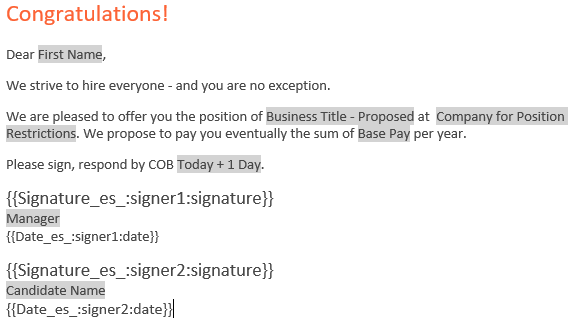
Review Document (Belge İnceleme) Adımında, dinamik belge önceki adımı referans alır ve iki imzalama grubu ile sırayla imza sürecini tanımlar.
Aşağıda resmi görülen davranışla, dinamik olarak oluşturulan belge önce İşe Alım Müdürüne, ardından da adaya yönlendirilir.


Belge dağıtma örneği
Workday 30'da kullanıma sunulan Mass Distribute Documents or Tasks (Belgeleri veya Görevleri Toplu Olarak Dağıt) görevi, bireysel imza yetkililerinden oluşan büyük gruplara (<20.000) tek bir belge göndermek amacıyla kullanılabilir. Her bir belge için tek bir imza ile sınırlıdır. Dağıtım işlemi, arama çubuğundan "Create Distribute Documents or Tasks" (Belgeleri veya Görevleri Dağıtma İşlemi Oluşturma) öğesine erişerek gerçekleştirilir.
Örnek: Global Modern Services ile tüm yöneticilere çalışan özsermaye seçim formu gönderin. İsterseniz yöneticilere göre de filtreleyebilirsiniz.
Dağıtımın ilerleme durumunu takip etmek için View Distribute Documents or Tasks (Belgeleri veya Görevleri Dağıtma İşlemini Görüntüle) raporuna da erişebilirsiniz.


Raporlama Örneği
Workday, zengin bir rapor altyapısına sahiptir. Adobe Sign sürecinin ayrıntılarını görmek için Review Document Event (Belge Olayını İncele) öğelerini inceleyin.
Aşağıda, Adobe Sign işlemleri ve durumlarını inceleyen tüm BP'lerde (Kurumsal Süreç) çalıştırılabilecek basit bir özel rapor görülmektedir.


Aşağıdaki rapor, bir uygulama kiracısındaki Offer (Teklif), Onboarding (İşe Başlatma) ve Propose Compensation (Maaş Teklifi) adlı Kurumsal Süreçler incelenerek oluşturulmuştur.
Görebileceğiniz öğeler şunlardır:
- İmza için gönderilen belgeler
- İlişkili BP (Kurumsal Süreç) adımı
- İmza için bekleyen bir sonraki kişi
İmzalanmış Belgeler
Workday imza döngüsü, Adobe Sign tarafından e-postayla gönderilen tüm bildirimleri önler. Kullanıcılar, bekleyen eylemler hakkındaki bilgileri Workday gelen kutularından alır.
Bir belge tüm İmza Grupları tarafından imzalandıktan sonra, imzalanan belgenin bir kopyası e-postayla İmza Grubunun tüm üyelerine dağıtılır.
Bu davranışı önlemek için Adobe Sign Başarı Yöneticisi veya Adobe Sign Destek ekibi ile iletişime geçin.
İmzalanan belgelere Workday'in tam süreç kaydı ile erişebilirsiniz. Şunlara erişebilirsiniz:
- Worker Profile (Çalışan Profili) üzerinden Worker (Çalışan) belgeleri ve
- Candidate Profile (Aday profilinde) üzerinden Candidate (Aday) belgeleri (teklif mektupları).
Aşağıdaki görselde Chris Foxx adlı aday için imzalanan bir teklif mektubu görülmektedir.


Destek
Workday Desteği
Entegrasyonun sahibi olan Workday, entegrasyonun kapsamı hakkındaki sorular, özellik istekleri veya entegrasyonun günlük işleyişinde görülen sorunlar için ilk iletişim noktanız olmalıdır.
Workday topluluğu, entegrasyon ile ilgili sorunların giderilmesi ve belge oluşturulması hakkında pek çok faydalı makale sunar:
- E-imza Entegrasyonları ile ilgili sorunları giderme
- Belge İnceleme Adımı
- Dinamik Belge Oluşturma
- Teklif Belgesi Oluşturma Yapılandırması hakkında ipuçları
Adobe Sign desteği
Entegrasyon içinde imza alınamadığı veya bekleyen imzaların bildirimleri gönderilemediği takdirde entegrasyon ortağı olan Adobe Sign ile iletişim kurulmalıdır.
Adobe Sign Müşterilerinin destek için Müşteri Başarı Yöneticisi ile iletişime geçmeleri gerekir. Alternatif olarak, Adobe Teknik Destek Bölümüne 1-866-318-4100 numaralı telefondan ulaşabilir, ürün listesine kadar bekledikten sonra 4 ve 2'yi (istenen şekilde) tuşlayabilirsiniz.